Wie man in Photoshop mischt
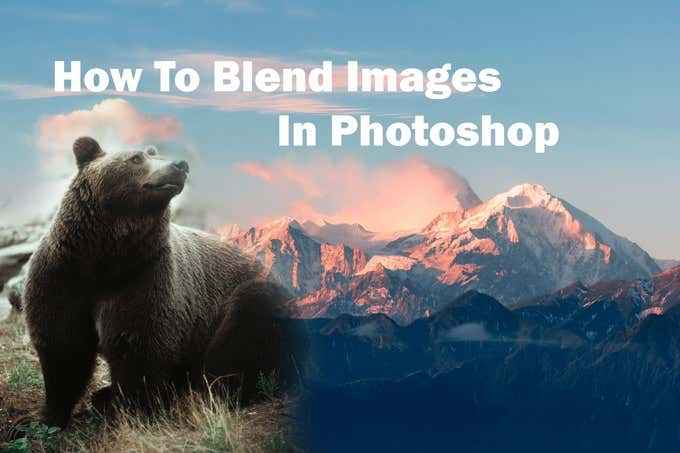
- 3050
- 487
- Matteo Möllinger
Es gibt verschiedene Möglichkeiten, wie Sie Bilder mit Photoshop miteinander mischen können. Einige von ihnen verleihen Ihnen einen einfacheren Effekt, z. B. das Ändern der Deckkraft einer Schicht. Sie können auch eine Schichtmaske verwenden, um Ihre Bilder in ein klares Bild zu mischen.
Je nachdem, welche Art von Effekt Sie erzielen möchten, können Sie diese verschiedenen Methoden ausprobieren und sehen, welche für Ihr Projekt am besten geeignet ist. Einige davon sind leichter zu erreichen, obwohl sie insgesamt ziemlich einfach zu tun sind.
Inhaltsverzeichnis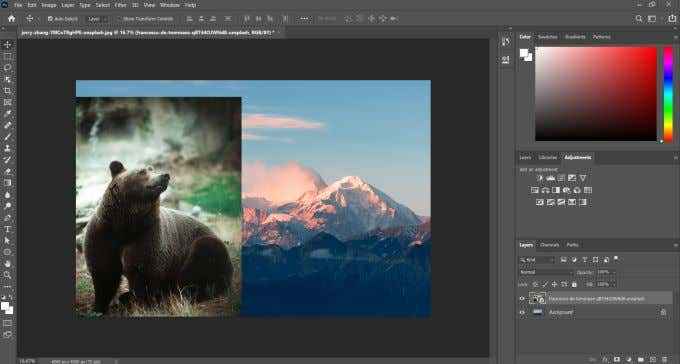
Um die Ebenenmaske hinzuzufügen, klicken Sie auf das Symbol unten im Schichtenfeld, das wie ein Quadrat mit einem Kreis in der Mitte aussieht. Die Ebenenmaske wird dann neben dem Bild in Ihrer ausgewählten Ebene angezeigt.
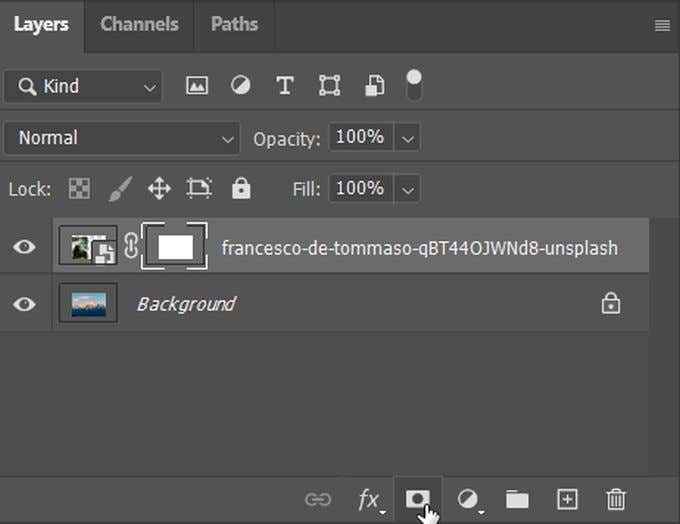
Ebenenmasken funktionieren, indem Sie Orte ausfüllen, an denen das Bild klar ist, sodass das Bild darunter zeigt oder ausgefüllt wird. Es funktioniert nur, indem es nur Weiß, Schwarz und Grau verwendet, um die Teile zu verbergen oder zu zeigen, die Sie ausfüllen.
In der Schichtmaske können Sie das Pinselwerkzeug mit schwarzem Malen verwenden. Sie können auch Tools wie das Gradientenwerkzeug verwenden, um Bilder horizontal oder vertikal mischend zu mischen. Sie können in der Schichtmaske -Vorschaubild suchen, um zu sehen, welche Bereiche schwarz und welche weißen sind.
Sie können nicht unbedingt löschen, was Sie in einer Schichtmaske getan haben, aber Sie können Teile eines Bildes mit dem weißen Pinsel -Werkzeug zurückbringen oder Teile mit Schwarz loswerden.
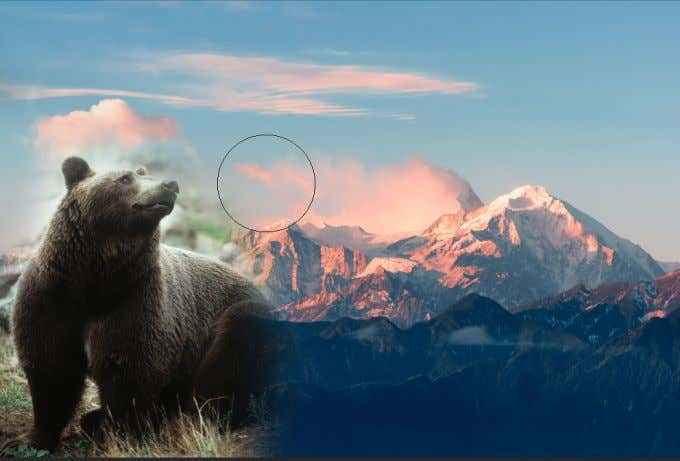
Sie können auch Schichtmasken mit dem Mischmodus auf einer Ebene kombinieren, um bestimmte Effekte über ein Bild zu setzen. Dann können Sie Teile hinzufügen oder entfernen, wie Sie möchten.
Verwenden Sie den Mischmodus
Layer -Mischmodi Fügen Sie eine weitere Option hinzu, um zwei Bilder in Photoshop mit unterschiedlichen Effekten zusammenzuschließen. Es ist anders als nur die Deckkraft zu verwenden, da Sie mehr Optionen haben, als nur ein Bild in ein anderes zu verblassen. Im Gegensatz zur Schichtmaskenmethode beeinflusst der Mischmodus jedoch auch die gesamte Ebene, auf die sie angewendet wird.
Es ist eine großartige Möglichkeit, Fotos subtile Texturen oder Muster hinzuzufügen. Um es zu verwenden, möchten Sie wieder Ihre Bilder auf separaten Ebenen haben. Dann finden Sie das Mischmodus Dropdown neben dem Opazität Möglichkeit.
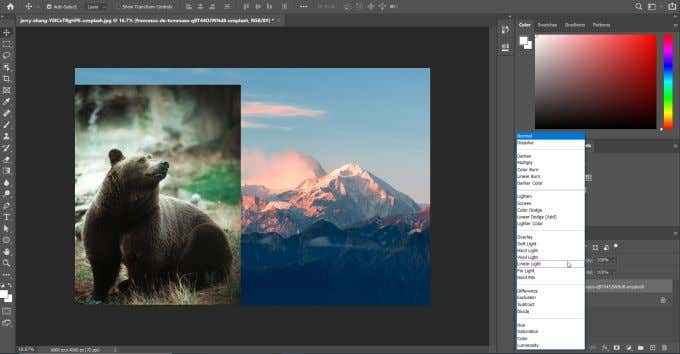
Klicken Sie auf diesen Dropdown und Sie werden alle verfügbaren Mischmodi angezeigt. Sie werden durch die Art von Funktion zusammengefasst, die sie tun. Diese sind normal, verdunkeln, hellen, kontrastieren, vergleichend und Komponenten in dieser Reihenfolge.
Zum Beispiel die Multiplizieren Der Mischmodus verdunkelt Ihr ausgewähltes Bild, indem Sie die hellen Weißen und die Verdunkelung von Grautönen entfernen. Dies kann zu einem interessanten Effekt führen, je nachdem, wie Sie es verwenden. Probieren Sie unbedingt mehrere verschiedene Mischmodi aus und sehen Sie, welche Ihnen das gewünschte Ergebnis erzielt. In diesem Bild habe ich das verwendet Bildschirm Mischmodus sowie eine Schichtmaske, um diesen Effekt zu erzielen.

Wenn Sie möchten, können Sie auch mit Mischmodi mit Deckkraft kombinieren. Dies kann Ihnen helfen, noch mehr Effekte zu erzielen, die für Sie besser aussehen können. Mischmodi und Deckkraft sind zwei separate Funktionen, weshalb Sie sie problemlos zusammen verwenden können.
Mischen Sie Photoshop mithilfe der Layer Depacity ein
Eine weitere Option zum Mischen besteht darin, die Deckkrafteinstellung einer Ebene zu verwenden. Dies gibt Ihnen weniger Kontrolle darüber, wo sich ein Bild in einen anderen einmischt. Aber wenn Sie nur eine schnelle Möglichkeit möchten, ein Bild über ein anderes zu mischen, kann dies definitiv funktionieren.
Lassen Sie dazu Ihre beiden Bilder in separaten Ebenen in Photoshop haben. Wählen Sie dann die Ebene aus, die Sie transparent machen möchten. Beachten Sie, dass die obere Schicht immer den Boden bedeckt und die Änderung der Deckkraft, wie viel Sie von der unteren Ebene sehen.
Sie können die Deckkraft Ihrer ausgewählten Ebene ändern, indem Sie die Deckkraft in der oberen rechten Seite des Ebenenfelds finden. Sie sehen eine Schachtel bei 100%. Wenn Sie dies ändern, wird sich ändern, wie viel von der gesamten Schicht sichtbar ist, wobei 0% bedeutet.
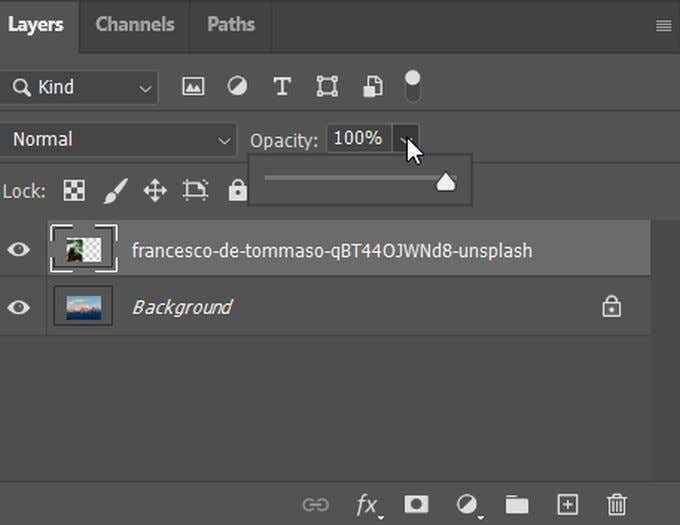
Ändern Sie die Opazität auf die Menge, die für Sie funktioniert. Sie können jederzeit mit niedrigeren oder höheren Opazitäten experimentieren, um zu sehen, wie es aussieht.
Tipps zum Mischen von Fotos in Photoshop
Wenn Sie zwei Bilder miteinander kombinieren, sollten Sie einige Dinge beachten, um sicherzustellen, dass Ihnen Ihr Endprodukt gefällt.
Stellen Sie sicher, dass Sie Ihre Fotos vorher so positionieren, wie sie angezeigt werden, wenn sie zusammengemischt sind. Sehen Sie sich an, welche Details Sie in das endgültige Bild aufnehmen möchten, und positionieren Sie sie im Sinn.
 Vier Jahreszeiten in ein Foto vermischt
Vier Jahreszeiten in ein Foto vermischt Sie sollten auch wissen, dass das Löschen von Teilen von Schichten keine ideale Methode ist, um sie miteinander zu mischen. Dies liegt daran, dass Sie Teile eines Bildes dauerhaft entfernen. Wenn Sie entscheiden, dass etwas nicht funktioniert.
Wenn Sie weiterhin die gleiche Methode versuchen, sich in Photoshop zu mischen und nicht die Ergebnisse zu erhalten, haben Sie keine Angst, mit mehreren Methoden zu experimentieren. Stellen Sie nur sicher, dass Sie Sicherungen Ihrer Fotos haben, nur für den Fall, dass etwas schief geht.
- « Warum Ntoskrnl.Exe verursacht eine hohe CPU und wie man es behebt
- So stellen Sie die Helligkeit an Windows 10 an »

